教程网首页 > 百科教程 > ps教程 》 PS快速给图片添加繁星
PS快速给图片添加繁星
原图
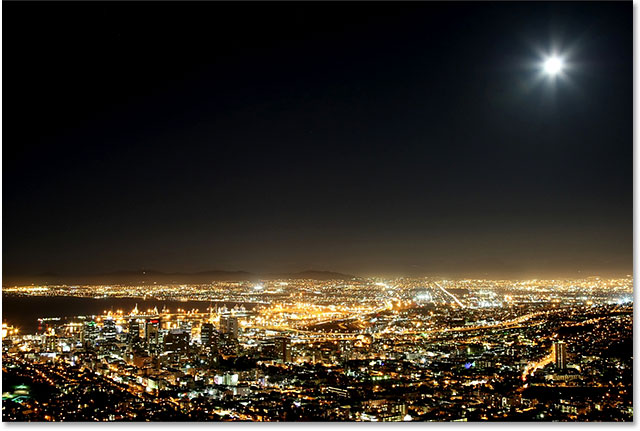
效果图
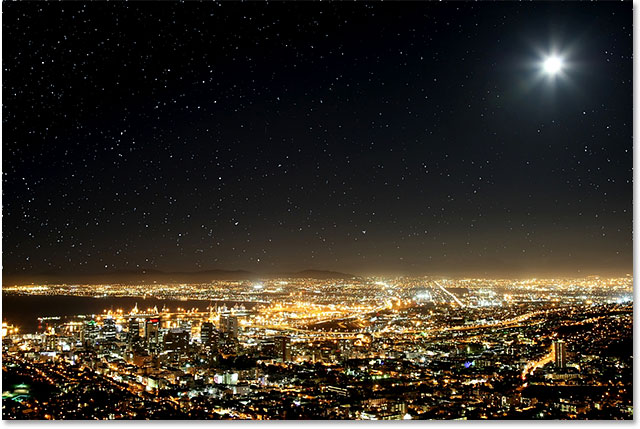
1、新建空白图层。
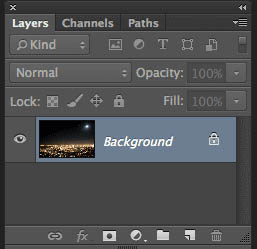
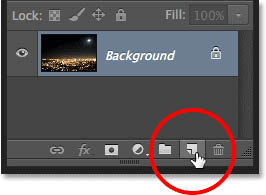
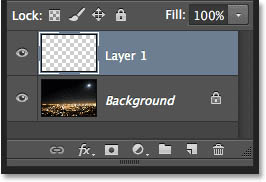
2、填充黑色(编辑→填充)。
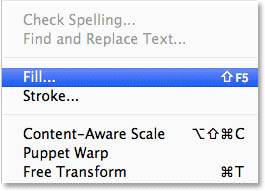
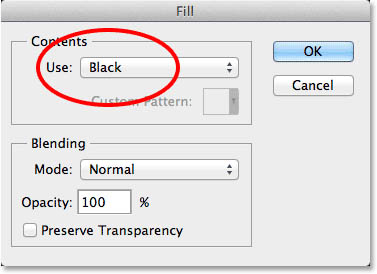
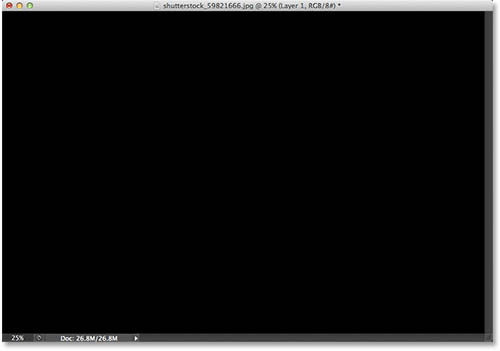
3、转换为智能对象。
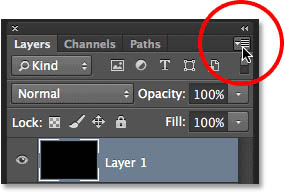
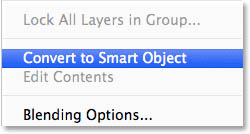
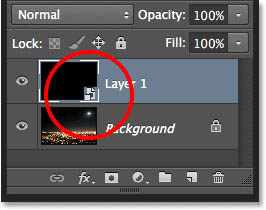
4、添加杂色(滤镜→杂色→添加杂色)。
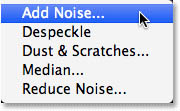
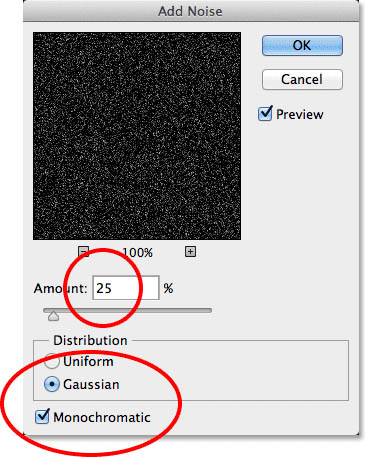
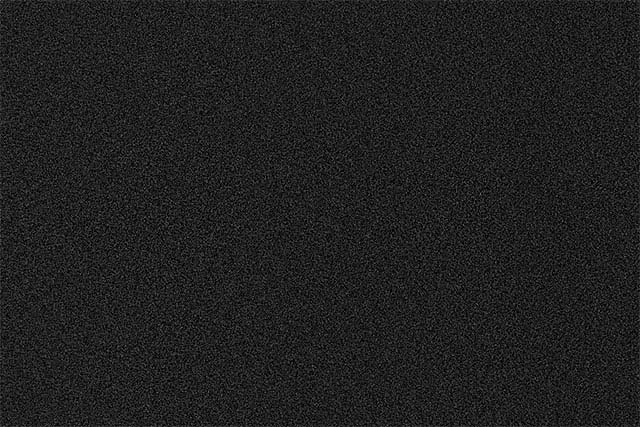
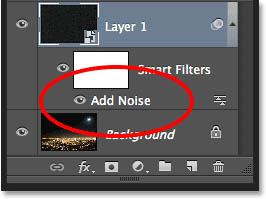
5、使用高斯模糊(滤镜→模糊→高斯模糊)。
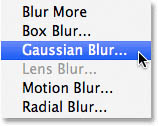
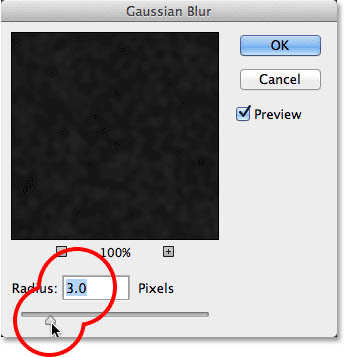
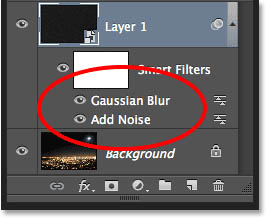
6、再次修改模糊效果,可双击该高斯模糊文字打开设置窗口。
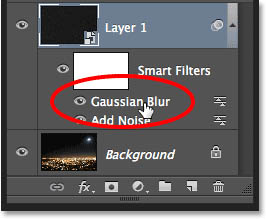
7、按下Alt (Win) / Option (Mac)键点击图层面板里面的新建调整图层按钮,在弹出的窗口中勾选“使用前层创建剪切蒙版”选项。
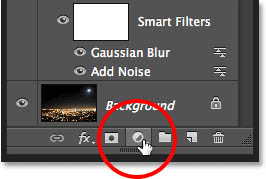
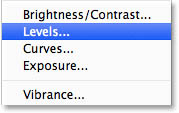
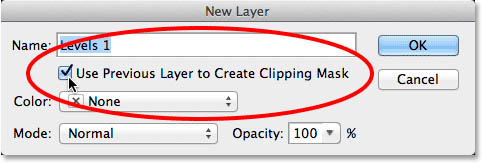
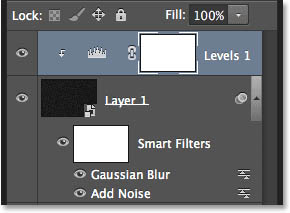
8、右边数据设为40,左边24。
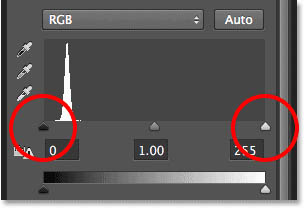
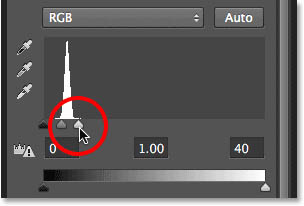
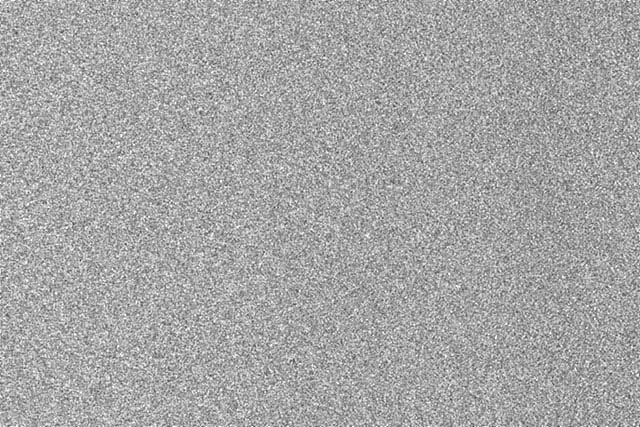
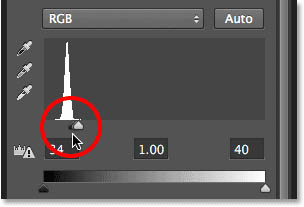
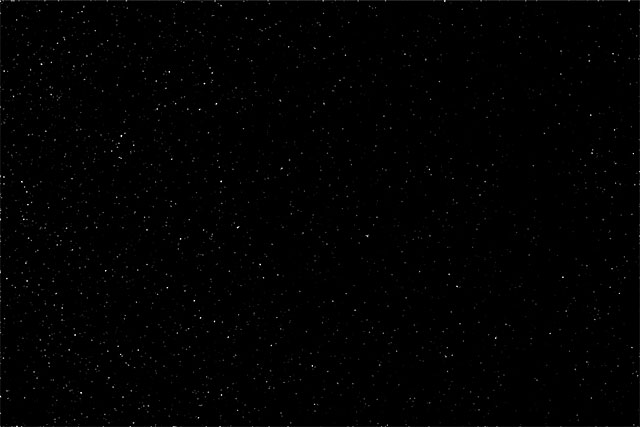
9、新建色相/饱和度调整图层。
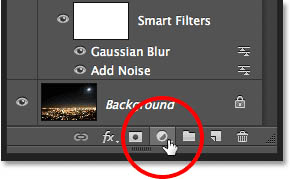
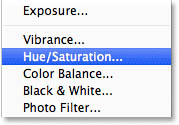
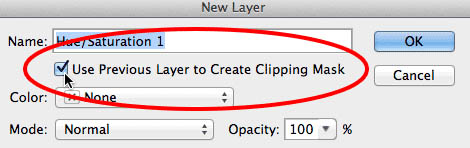
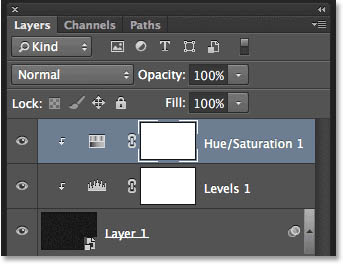
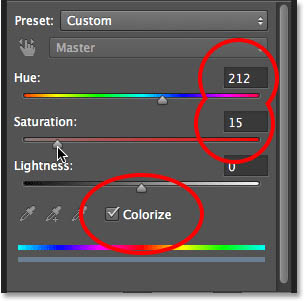
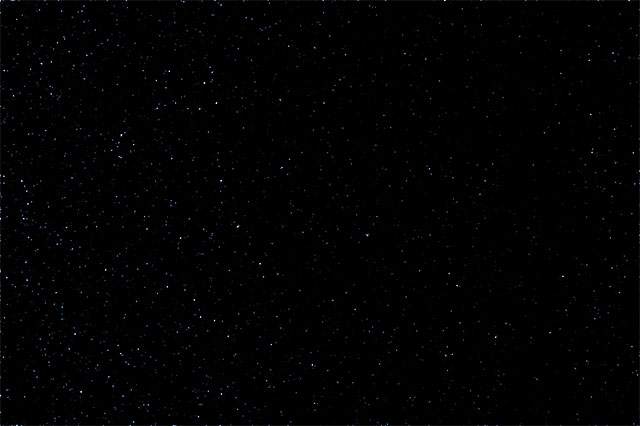
10、给三个图层编组。
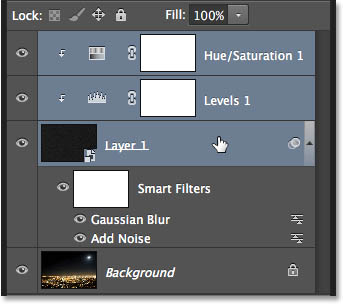
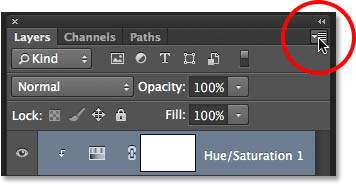
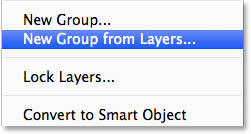
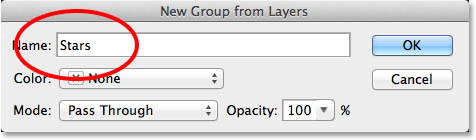
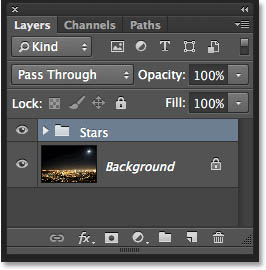
11、取消编组的可见性。
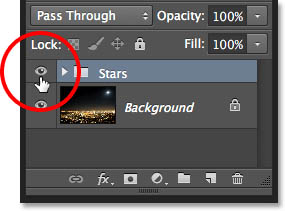
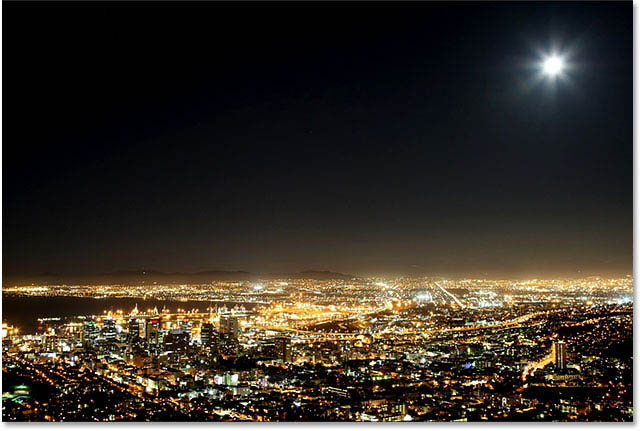
12、使用套索工具圈出城市区域。
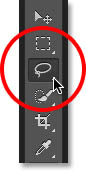
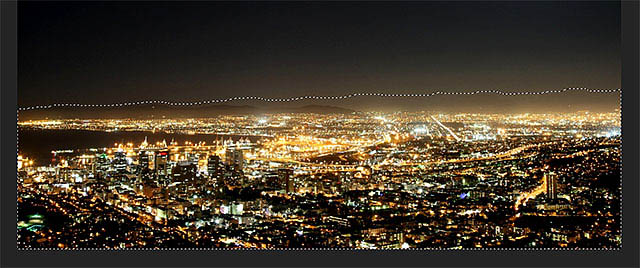
13、使用椭圆选框工具,点选“添加到选区”按钮,在天空右上角的星星部分划出星星的部分,按住Shift+Alt (Win) / Shift+Option (Mac)从星星的中央拖出一个圆形。
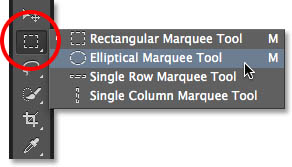
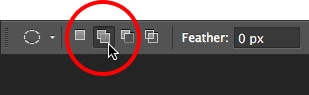
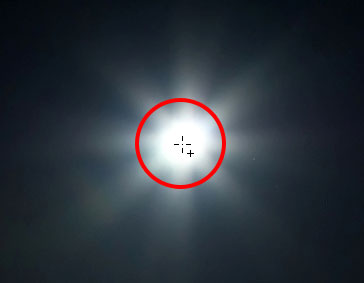
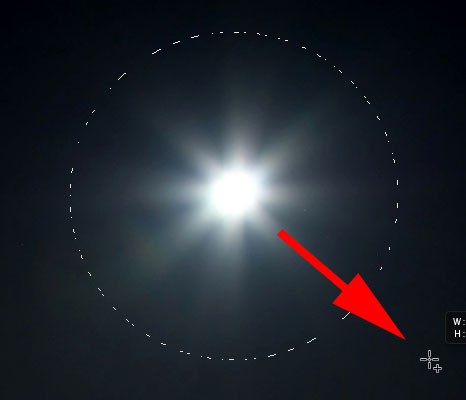
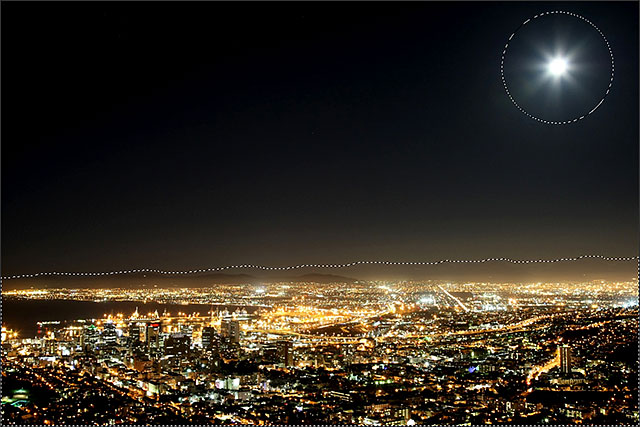
14、恢复编组可见性。
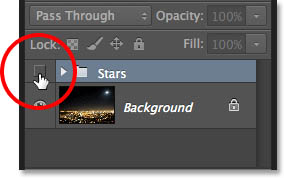
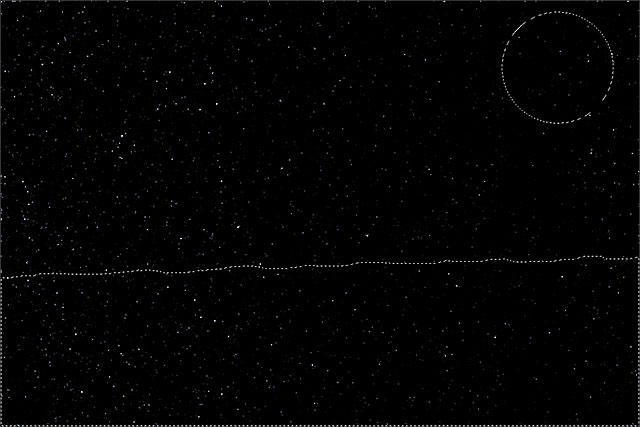
15、按住 Alt (Win) / Option (Mac)键点击添加蒙版按钮,选区内的星星自动被隐藏。如果不按住 Alt (Win) / Option (Mac)键,则选区是反向的。
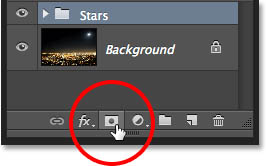

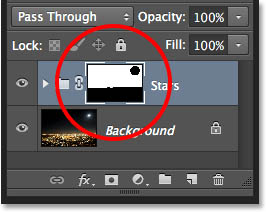
16、改变叠加模式为滤色。
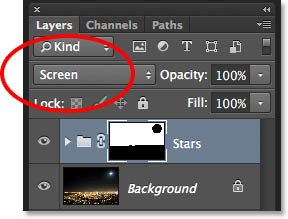
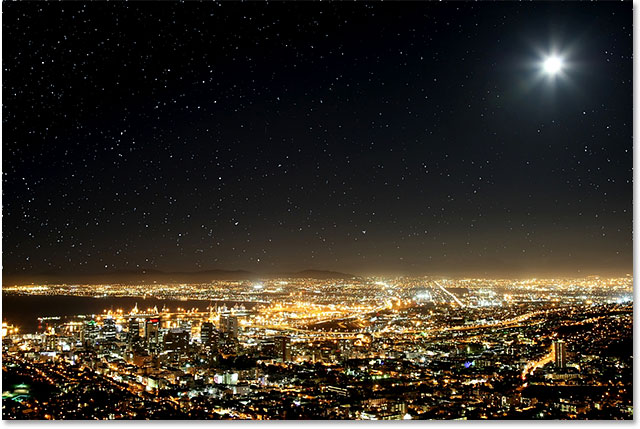
PS快速给图片添加繁星相关文章:
无相关信息扫一扫手机观看!

最新更新的教程榜单
- photoshop做立体铁铬字03-08
- ps制作字体雪花效果03-08
- ps需要win10或者更高版本得以运行03-08
- adobe03-08
- ps怎么撤销的三种方法和ps撤销快捷键以及连03-08
- ps神经滤镜放哪里03-08
- Photoshopcs6和cc有什么差别,哪个好用,新手03-08
- ps怎么给文字加纹理03-08
- ps怎么修图基本步骤03-08
- adobephotoshop是什么意思03-08











